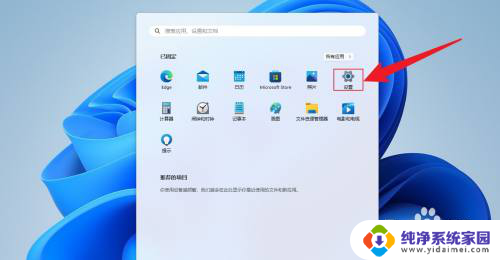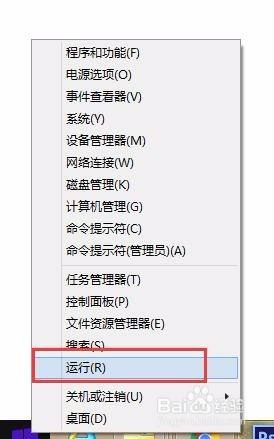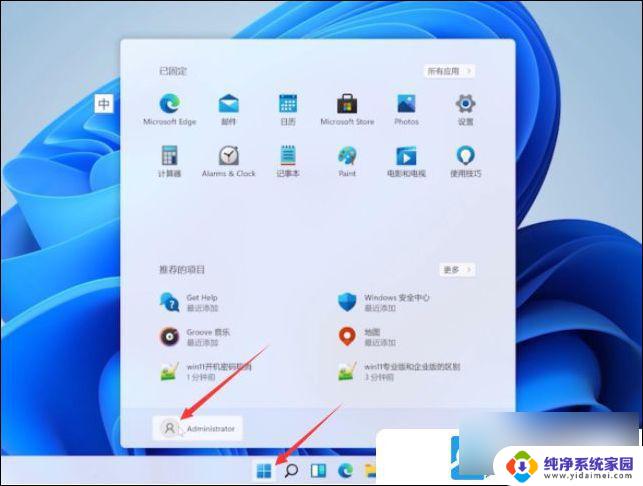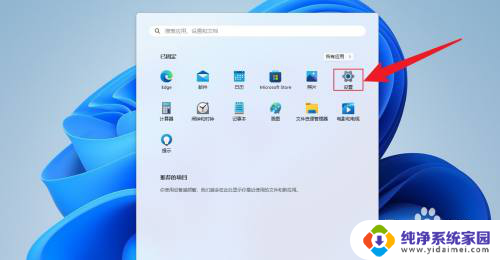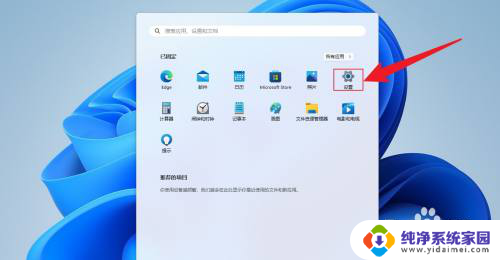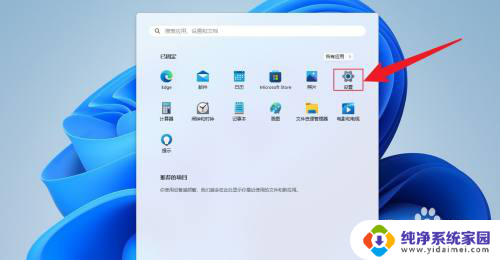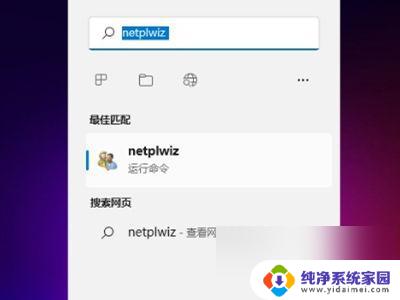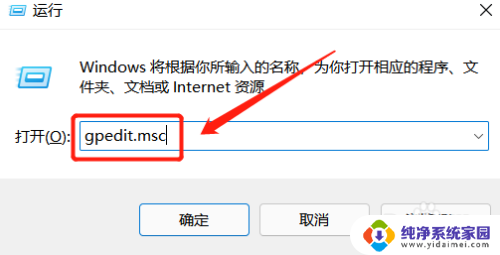联想一体机win11系统如何取消开机密码 取消Windows 11开机密码的方法
更新时间:2024-03-24 16:39:12作者:yang
现如今随着技术的不断发展和操作系统的更新换代,联想一体机搭载了全新的Windows 11系统,带来了更加智能便捷的使用体验,许多用户在使用联想一体机时可能会感到繁琐的开机密码输入过程带来的不便。如何取消联想一体机上的Windows 11开机密码呢?下面将为大家介绍一些简便有效的方法,帮助用户摆脱开机密码的束缚,轻松畅享联想一体机的便利功能。
方法如下:
1.左键单击左下角的开始菜单,再点击【设置】。
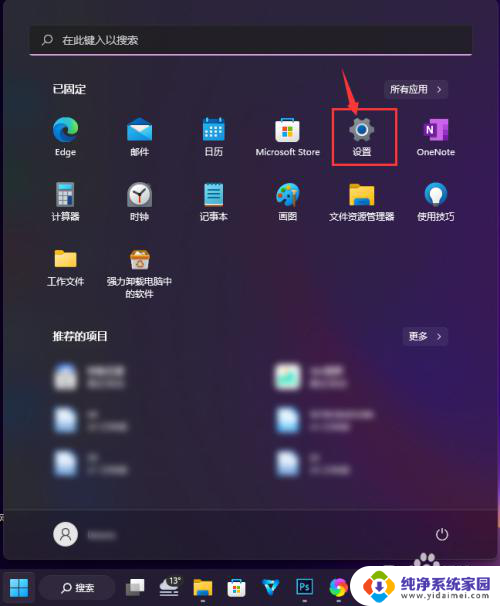
2.点击左侧的【帐户】。
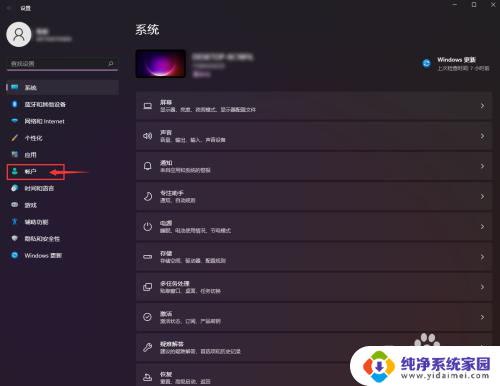
3.点击【登录选项】。
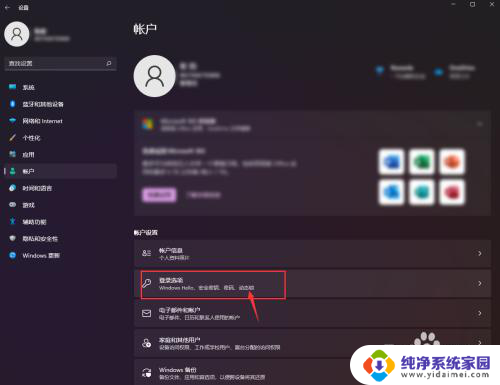
4.点击【密码】。
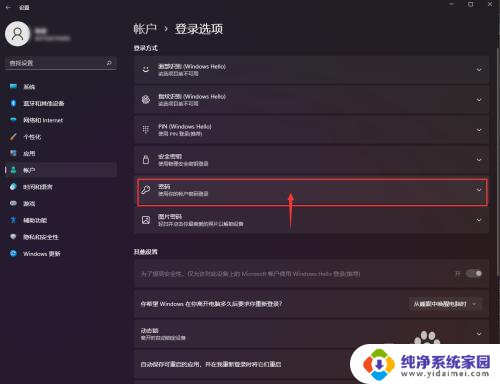
5.点击【更改】。
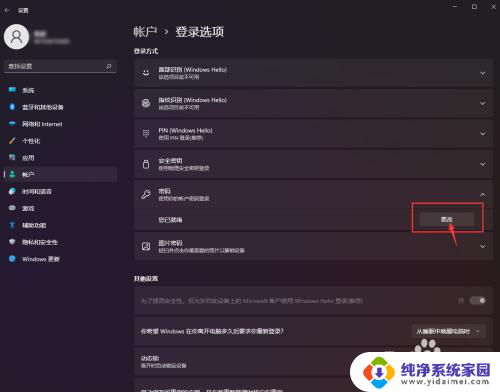
6.输入当前密码,点击【下一步】。
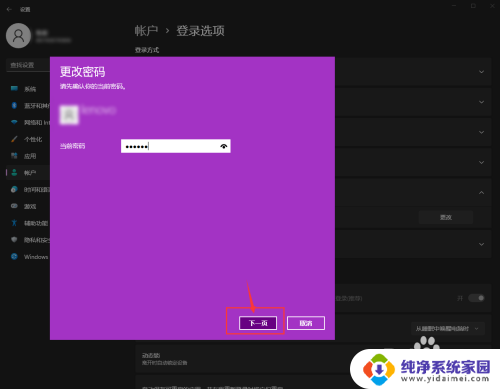
7.新密码这里直接空白,点击【下一步】即可设置完成。
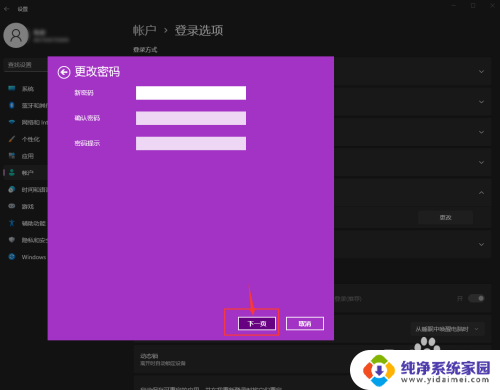
以上是关于如何取消联想一体机win11系统开机密码的全部内容,如果有不清楚的用户,可以根据以上步骤来操作,希望这些方法能帮助到大家。